
ບັດວີດີໂອແມ່ນ ໜຶ່ງ ໃນອົງປະກອບຮາດແວທີ່ ສຳ ຄັນທີ່ສຸດຂອງຄອມພິວເຕີ. ນາງ, ເຊັ່ນດຽວກັບອຸປະກອນອື່ນໆ, ຕ້ອງການຊອບແວພິເສດທີ່ ຈຳ ເປັນ ສຳ ລັບການເຮັດວຽກທີ່ ໝັ້ນ ຄົງແລະມີປະສິດຕິພາບສູງ. ຕົວປັບແຕ່ງກາຟິກ GeForce GT 440 ແມ່ນບໍ່ມີຂໍ້ຍົກເວັ້ນແລະໃນບົດຄວາມນີ້ພວກເຮົາຈະເວົ້າກ່ຽວກັບບ່ອນທີ່ຈະຊອກຫາແລະວິທີການຕິດຕັ້ງໄດເວີ ສຳ ລັບມັນ.
ຊອກຫາແລະຕິດຕັ້ງໂປແກຼມ ສຳ ລັບບັດກາຟິກ GeForce GT 440
ບໍລິສັດ NVIDIA, ເຊິ່ງເປັນຜູ້ພັດທະນາເຄື່ອງປັບວີດີໂອໃນ ຄຳ ຖາມ, ສະ ໜັບ ສະ ໜູນ ຢ່າງຈິງຈັງກັບອຸປະກອນທີ່ມັນໄດ້ປ່ອຍອອກມາແລະສະ ເໜີ ຫຼາຍທາງເລືອກໃນການດາວໂຫລດຊອບແວທີ່ ຈຳ ເປັນພ້ອມໆກັນ. ແຕ່ມີວິທີການອື່ນໆ ສຳ ລັບການຊອກຫາຄົນຂັບ ສຳ ລັບລົດ GeForce GT 440, ແລະແຕ່ລະວິທີນັ້ນຈະຖືກອະທິບາຍໄວ້ໃນລາຍລະອຽດຂ້າງລຸ່ມນີ້.
ວິທີທີ່ 1: ເວບໄຊທ໌ທາງການ
ສະຖານທີ່ ທຳ ອິດທີ່ຊອກຫາຄົນຂັບ ສຳ ລັບສ່ວນປະກອບຂອງ Hardware ຂອງຄອມພີວເຕີ້ແມ່ນເວັບໄຊທ໌ທາງການຂອງຜູ້ຜະລິດ. ດັ່ງນັ້ນ, ເພື່ອທີ່ຈະດາວໂຫລດໂປແກຼມ ສຳ ລັບເຄື່ອງປັບກາບຟິກດິຈິຕອນ GT 440, ພວກເຮົາຈະໄປທີ່ສ່ວນສະ ໜັບ ສະ ໜູນ ຂອງເວັບໄຊທ໌ NVIDIA. ເພື່ອຄວາມສະດວກສະບາຍ, ພວກເຮົາແບ່ງວິທີການນີ້ອອກເປັນສອງໄລຍະ.
ຂັ້ນຕອນທີ 1: ຄົ້ນຫາແລະດາວໂຫລດ
ດັ່ງນັ້ນ, ສຳ ລັບຜູ້ເລີ່ມຕົ້ນ, ທ່ານຄວນໄປທີ່ ໜ້າ ພິເສດຂອງເວບໄຊທ໌, ເຊິ່ງທຸກໆການ ໝູນ ໃຊ້ທີ່ ຈຳ ເປັນຈະຕ້ອງປະຕິບັດ.
ໄປທີ່ເວັບໄຊທ໌ NVIDIA

- ການເຊື່ອມຕໍ່ຂ້າງເທິງນີ້ຈະ ນຳ ພວກເຮົາໄປຫາ ໜ້າ ສຳ ລັບການເລືອກຕົວ ກຳ ນົດການຄົ້ນຫາ ສຳ ລັບຄົນຂັບ ສຳ ລັບບັດວີດີໂອ. ການ ນຳ ໃຊ້ບັນຊີລາຍການແບບເລື່ອນລົງທີ່ກົງກັນຂ້າມກັບແຕ່ລະລາຍການ, ທຸກໆຂົງເຂດຈະຕ້ອງຕື່ມຂໍ້ມູນດັ່ງຕໍ່ໄປນີ້:
- ປະເພດຜະລິດຕະພັນ: GeForce;
- ຊຸດຜະລິດຕະພັນ: GeForce 400 Series;
- ຄອບຄົວຜະລິດຕະພັນ: GeForce GT 440;
- ລະບົບປະຕິບັດການ: ເລືອກ ຮຸ່ນ OS ແລະຄວາມເລິກນ້ອຍ ສອດຄ່ອງກັບສິ່ງທີ່ຕິດຕັ້ງຢູ່ໃນຄອມພິວເຕີຂອງທ່ານ. ໃນຕົວຢ່າງຂອງພວກເຮົາ, ນີ້ແມ່ນ Windows 10 64-bit;
- ພາສາ: ພາສາລັດເຊຍ ຫຼືຄວາມຕ້ອງການອື່ນໆ.
- ຫຼັງຈາກການຕື່ມຂໍ້ມູນໃສ່ທຸກໆຂົງເຂດ, ພຽງແຕ່ໃນກໍລະນີ, ໃຫ້ແນ່ໃຈວ່າຂໍ້ມູນທີ່ລະບຸໄວ້ແມ່ນຖືກຕ້ອງ, ຈາກນັ້ນກົດເຂົ້າ "ຄົ້ນຫາ".
- ໃນຫນ້າທີ່ຖືກປັບປຸງ, ໄປທີ່ແຖບ "ຜະລິດຕະພັນທີ່ຮອງຮັບ" ແລະເບິ່ງໃນລາຍການອຸປະກອນທີ່ ນຳ ສະ ເໜີ ສຳ ລັບເຄື່ອງດັດແປງວິດີໂອຂອງທ່ານ - GeForce GT 440.
- ຂ້າງເທິງບັນຊີລາຍຊື່ຂອງຜະລິດຕະພັນທີ່ສະຫນັບສະຫນູນ, ກົດ ດາວໂຫລດດຽວນີ້.
- ມັນຍັງມີພຽງແຕ່ຈະຄຸ້ນເຄີຍກັບຂໍ້ ກຳ ນົດຂອງສັນຍາອະນຸຍາດ. ຖ້າທ່ານຕ້ອງການ, ໃຫ້ອ່ານມັນໂດຍການກົດທີ່ລິ້ງ. ໂດຍໄດ້ເຮັດສິ່ງນີ້ຫຼືບໍ່ສົນໃຈ, ກົດ ຍອມຮັບແລະດາວໂຫລດ.


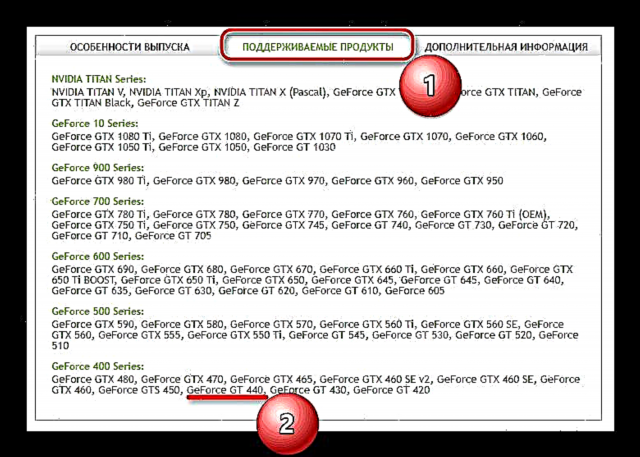


ແມ່ນຂຶ້ນຢູ່ກັບຕົວທ່ອງເວັບທີ່ທ່ານ ກຳ ລັງໃຊ້, ຂັ້ນຕອນການດາວໂຫລດຊອບແວຈະເລີ່ມຕົ້ນໂດຍອັດຕະໂນມັດຫລືຈະມີການຢືນຢັນ. ຖ້າ ຈຳ ເປັນ, ລະບຸໂຟນເດີເພື່ອປະຢັດເອກະສານທີ່ສາມາດປະຕິບັດໄດ້ແລະຢືນຢັນການກະ ທຳ ຂອງທ່ານໂດຍການກົດປຸ່ມທີ່ ເໝາະ ສົມ.
ຂັ້ນຕອນທີ 2: ເປີດແລະຕິດຕັ້ງ
ໃນປັດຈຸບັນທີ່ໄຟລ໌ຕິດຕັ້ງຖືກດາວໂຫລດແລ້ວ, ໄປທີ່ "ການດາວໂຫລດ" ຫຼືໄປທີ່ໄດເລກະທໍລີທີ່ທ່ານເກັບມັນໄວ້ດ້ວຍຕົວເອງ, ແລະກົດ LMB ສອງຄັ້ງ.
- ຜູ້ຕິດຕັ້ງຄົນຂັບ NVIDIA ເລີ່ມຕົ້ນທັນທີຫຼັງຈາກຂະບວນການເລີ່ມຕົ້ນສັ້ນໆ. ຢູ່ໃນປ່ອງຢ້ຽມຂະ ໜາດ ນ້ອຍ, ເສັ້ນທາງໄປຫາໂຟນເດີທີ່ອົງປະກອບຊອບແວທັງ ໝົດ ທີ່ບໍ່ໄດ້ວາງອອກຈະຖືກລະບຸ. ໄດເລກະທໍລີສຸດທ້າຍສາມາດປ່ຽນແປງດ້ວຍຕົນເອງ, ແຕ່ເພື່ອຫລີກລ້ຽງການຂັດແຍ້ງໃນອະນາຄົດ, ພວກເຮົາຂໍແນະ ນຳ ໃຫ້ທ່ານປ່ອຍທຸກສິ່ງທຸກຢ່າງໄວ້. ພຽງແຕ່ກົດ ຕົກລົງ ເພື່ອເລີ່ມຕົ້ນການຕິດຕັ້ງ.
- ຂະບວນການຂັບລົດຂອງຄົນຂັບຈະເລີ່ມຕົ້ນ. ທ່ານສາມາດສັງເກດເຫັນຄວາມຄືບ ໜ້າ ຂອງການຈັດຕັ້ງປະຕິບັດຂອງມັນໃນລະດັບເປີເຊັນ.
- ຕໍ່ໄປ, ຂັ້ນຕອນການກວດສອບລະບົບເພື່ອຄວາມເຂົ້າກັນໄດ້ຈະເລີ່ມຕົ້ນ. ເຊັ່ນດຽວກັບໃນຂັ້ນຕອນກ່ອນ ໜ້າ ນີ້, ທ່ານພຽງແຕ່ຕ້ອງການລໍຖ້າ.
- ຢູ່ໃນປ່ອງຢ້ຽມທີ່ປ່ຽນແປງຂອງຜູ້ຈັດການການຕິດຕັ້ງ, ອ່ານເງື່ອນໄຂຂອງຂໍ້ຕົກລົງການອະນຸຍາດ, ແລະຫຼັງຈາກນັ້ນກົດ "ຍອມຮັບແລະສືບຕໍ່".
- ວຽກງານຂອງພວກເຮົາໃນຂັ້ນຕໍ່ໄປແມ່ນການເລືອກປະເພດການຕິດຕັ້ງໂປແກມຂັບຂີ່ແລະສ່ວນປະກອບຊອບແວເພີ່ມເຕີມ. ພິຈາລະນາວິທີການທີ່ພວກເຂົາແຕກຕ່າງກັນ:
- "ສະແດງອອກ" - ທຸກໆຊອບແວຈະຖືກຕິດຕັ້ງໂດຍອັດຕະໂນມັດ, ໂດຍບໍ່ຕ້ອງມີການແຊກແຊງຈາກຜູ້ໃຊ້.
- ການຕິດຕັ້ງລູກຄ້າ ສະ ໜອງ ຄວາມສາມາດໃນການເລືອກແອັບພລິເຄຊັນເພີ່ມເຕີມທີ່ຈະຕິດຕັ້ງໄວ້ໃນລະບົບພ້ອມກັບຄົນຂັບ.
ເລືອກປະເພດການຕິດຕັ້ງທີ່ ເໝາະ ສົມຕາມການຕັດສິນໃຈຂອງທ່ານ, ແຕ່ພວກເຮົາຈະພິຈາລະນາຂັ້ນຕອນຕໍ່ໄປໂດຍໃຊ້ຕົວຢ່າງຂອງຕົວເລືອກທີສອງ. ໄປຫາຂັ້ນຕອນຕໍ່ໄປ, ກົດ "ຕໍ່ໄປ".
- ພວກເຮົາຈະວິເຄາະໃນລາຍລະອຽດເພີ່ມເຕີມທຸກໆລາຍການທີ່ ນຳ ສະ ເໜີ ໃນ ໜ້າ ຕ່າງນີ້.
- ຄົນຂັບກາຟິກ - ນີ້ແມ່ນສິ່ງທີ່ທຸກຢ່າງເລີ່ມຕົ້ນ, ສະນັ້ນຢູ່ຕໍ່ ໜ້າ ລາຍການນີ້ທ່ານ ຈຳ ເປັນຕ້ອງອອກຈາກ ໝາຍ ຕິກ.
- "ປະສົບການ NVIDIA GeForce" - ຊອບແວທີ່ເປັນເຈົ້າຂອງເຊິ່ງມີຄວາມສາມາດໃນການ ກຳ ນົດຄ່າປັບແຕ່ງຮູບພາບ, ພ້ອມທັງອອກແບບເພື່ອຄົ້ນຫາ, ດາວໂຫລດແລະຕິດຕັ້ງໄດເວີ. ໂດຍໃຫ້ຂໍ້ເທັດຈິງເຫຼົ່ານີ້, ພວກເຮົາຍັງແນະ ນຳ ໃຫ້ຝາກເຄື່ອງ ໝາຍ ໄວ້ທາງ ໜ້າ ລາຍການນີ້.
- "ຊອບແວລະບົບ" - ປະຕິບັດຕາມການຕັດສິນໃຈຂອງທ່ານ, ແຕ່ວ່າມັນກໍ່ດີກວ່າທີ່ຈະຕິດຕັ້ງມັນ.
- "ດຳ ເນີນການຕິດຕັ້ງທີ່ສະອາດ" - ຊື່ຂອງລາຍການນີ້ເວົ້າດ້ວຍຕົວເອງ. ຖ້າທ່ານ ໝາຍ ເອົາຫ້ອງນີ້, ໄດເວີແລະຊອບແວເພີ່ມເຕີມຈະຖືກຕິດຕັ້ງໃຫ້ສະອາດ, ແລະຮຸ່ນເກົ່າຂອງມັນກໍ່ຈະຖືກລຶບໄປພ້ອມກັບຮ່ອງຮອຍທັງ ໝົດ.

ໂດຍໄດ້ຕັ້ງກ່ອງກາເຄື່ອງ ໝາຍ ກົງກັນຂ້າມກັບລາຍການທີ່ ຈຳ ເປັນ, ກົດເຂົ້າ "ຕໍ່ໄປ"ດໍາເນີນການກັບການຕິດຕັ້ງ.
- ຈາກນີ້, ການຕິດຕັ້ງຊອບແວ NVIDIA ຈະເລີ່ມຕົ້ນ. ຈໍຕິດຕາມອາດຈະອອກໄປຫລາຍຄັ້ງໃນຊ່ວງເວລານີ້ - ທ່ານບໍ່ຄວນຢ້ານ, ມັນຄວນຈະເປັນເຊັ່ນນັ້ນ.
- ທັນທີທີ່ຂັ້ນຕອນ ທຳ ອິດຂອງການຕິດຕັ້ງໄດເວີແລະສ່ວນປະກອບເພີ່ມເຕີມ ສຳ ເລັດແລ້ວ, ທ່ານຈະຕ້ອງເລີ່ມຄອມພິວເຕີ້ຄືນ ໃໝ່. ປິດ ຄຳ ຮ້ອງສະ ໝັກ ທີ່ທ່ານ ກຳ ລັງໃຊ້ແລະບັນທຶກເອກະສານທີ່ທ່ານໄດ້ເຮັດວຽກຢູ່ (ສະ ໜອງ ໃຫ້ພວກມັນຢູ່). ກົດທີ່ ໜ້າ ຕ່າງ Installer. ເປີດ ໃໝ່ ດຽວນີ້ ຫຼືລໍຖ້າໃນຕອນທ້າຍຂອງ 60 ວິນາທີ.
- ຫຼັງຈາກເລີ່ມຕົ້ນລະບົບ ໃໝ່, ຂັ້ນຕອນການຕິດຕັ້ງຈະສືບຕໍ່ໂດຍອັດຕະໂນມັດ, ແລະເມື່ອ ສຳ ເລັດ, ບົດລາຍງານສັ້ນໆຈະປາກົດຢູ່ ໜ້າ ຈໍ. ຫລັງຈາກອ່ານແລ້ວກົດປຸ່ມ ປິດ.

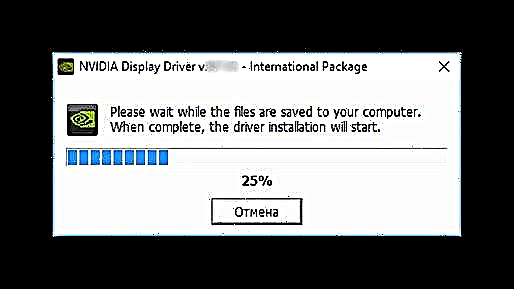

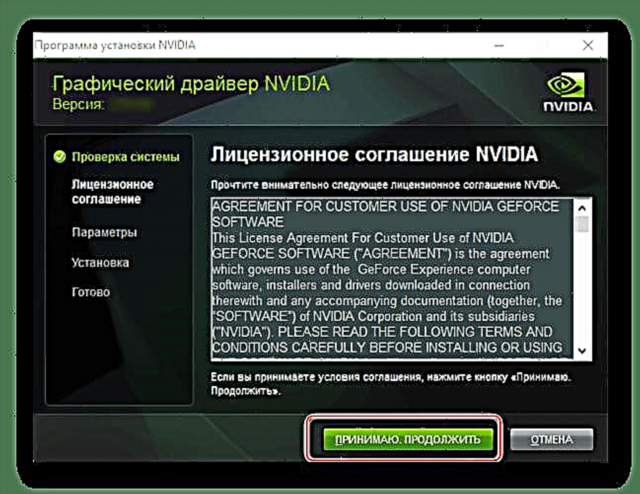

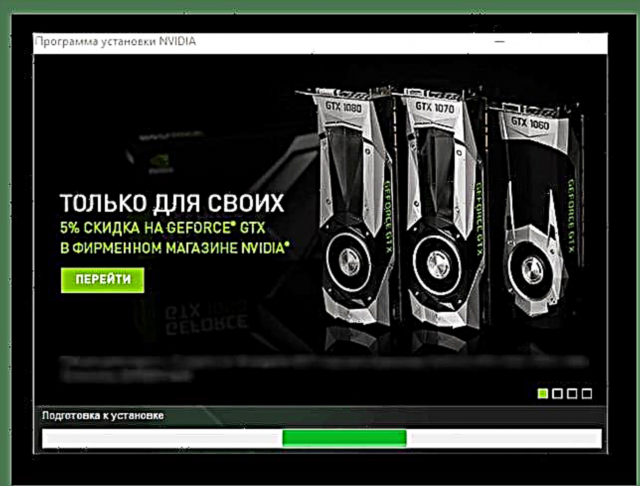
ໝາຍ ເຫດ: ເພື່ອຫລີກລ້ຽງຂໍ້ຜິດພາດແລະການຜິດປົກກະຕິ, ພວກເຮົາຂໍແນະ ນຳ ໃຫ້ທ່ານບໍ່ປະຕິບັດວຽກທີ່ຮ້າຍແຮງໃດໆໃນ PC ຂອງທ່ານໃນລະຫວ່າງຂັ້ນຕອນການຕິດຕັ້ງ. ຕົວເລືອກທີ່ດີທີ່ສຸດແມ່ນການປິດໂປແກຼມແລະເອກະສານທັງ ໝົດ, ອະທິບາຍຂ້າງລຸ່ມວ່າເປັນຫຍັງ.

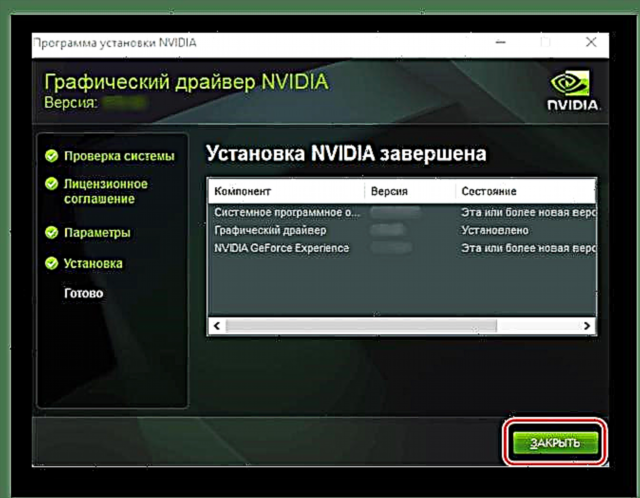
ໄດເວີ ສຳ ລັບເຄື່ອງປັບແຕ່ງກາຟິກ NVIDIA GeForce GT 440 ແມ່ນຕິດຕັ້ງຢູ່ໃນລະບົບຂອງທ່ານ, ແລະມີສ່ວນປະກອບຂອງຊອບແວເພີ່ມເຕີມ (ຖ້າທ່ານບໍ່ໄດ້ປະຕິເສດພວກມັນ). ແຕ່ນີ້ແມ່ນທາງເລືອກ ໜຶ່ງ ດຽວ ສຳ ລັບການຕິດຕັ້ງໂປແກຼມ ສຳ ລັບບັດວີດີໂອນີ້.
ເບິ່ງເພີ່ມເຕີມ: ການຕິດຕັ້ງບັນຫາຂອງການຕິດຕັ້ງໄດເວີ NVIDIA
ວິທີທີ່ 2: ບໍລິການ Online
ຕົວເລືອກນີ້ ສຳ ລັບການຄົ້ນຫາແລະດາວໂຫລດ driver ບໍ່ຕ່າງຫຍັງກັບຫຼາຍກ່ອນ ໜ້າ ນີ້, ແຕ່ວ່າມັນມີຂໍ້ໄດ້ປຽບທີ່ຈະແຈ້ງ. ມັນປະກອບດ້ວຍໃນກໍລະນີທີ່ບໍ່ມີຄວາມຕ້ອງການທີ່ຈະຊີ້ບອກຄຸນລັກສະນະທາງວິຊາການຂອງບັດວີດີໂອແລະ OS ທີ່ຕິດຕັ້ງຢູ່ໃນຄອມພີວເຕີ້. ເຄື່ອງສະແກນເນີອິນເຕີເນັດ NVIDIA ຈະເຮັດແບບນີ້ໂດຍອັດຕະໂນມັດ. ໂດຍວິທີທາງການ, ວິທີການນີ້ແມ່ນແນະນໍາໃຫ້ຜູ້ໃຊ້ທີ່ບໍ່ຮູ້ປະເພດແລະຊຸດຂອງຕົວປັບແຕ່ງກາຟິກທີ່ໃຊ້ແລ້ວ.

ໝາຍ ເຫດ: ເພື່ອປະຕິບັດການກະ ທຳ ທີ່ອະທິບາຍຂ້າງລຸ່ມນີ້, ພວກເຮົາບໍ່ແນະ ນຳ ໃຫ້ໃຊ້ Google Chrome ແລະວິທີແກ້ໄຂທີ່ຄ້າຍຄືກັນໂດຍອີງໃສ່ Chromium.
ໄປທີ່ NVIDIA ບໍລິການ Online
- ທັນທີຫຼັງຈາກທີ່ຄລິກໃສ່ລິ້ງຂ້າງເທິງ, ການສະແກນອັດຕະໂນມັດຂອງ OS ແລະບັດວີດີໂອຈະເລີ່ມຕົ້ນ.
- ຍິ່ງໄປກວ່ານັ້ນ, ຖ້າມີໂປແກຼມ Java ຢູ່ໃນ PC ຂອງທ່ານ, ທ່ານຈະຕ້ອງໃຫ້ການຢືນຢັນກ່ຽວກັບການເປີດຕົວມັນຢູ່ໃນປ່ອງຢ້ຽມປpopອບອັບ.
ຖ້າ Java ບໍ່ຢູ່ໃນລະບົບຂອງທ່ານ, ການແຈ້ງເຕືອນທີ່ກົງກັນຈະປາກົດ, ເປັນສັນຍານເຖິງຄວາມ ຈຳ ເປັນໃນການຕິດຕັ້ງມັນ.

ກົດໂລໂກ້ທີ່ຖືກເນັ້ນໃສ່ໃນ ໜ້າ ຈໍເພື່ອໄປທີ່ ໜ້າ ດາວໂຫລດຂອງຊອບແວທີ່ ຈຳ ເປັນ. ປະຕິບັດຕາມ ຄຳ ແນະ ນຳ ເທື່ອລະກ້າວໃນເວບໄຊທ໌, ດາວໂຫລດເອກະສານທີ່ສາມາດປະຕິບັດໄດ້ໄປຍັງຄອມພິວເຕີ້ຂອງທ່ານ, ແລ້ວ ດຳ ເນີນການແລະຕິດຕັ້ງມັນຄືກັບໂປແກຼມອື່ນໆ.
- ຫຼັງຈາກການກວດສອບລະບົບປະຕິບັດການແລະໂປແກຼມປັບແຕ່ງກາຟິກ ສຳ ເລັດແລ້ວ, ບໍລິການ online ຈະ ກຳ ນົດພາລາມິເຕີທີ່ ຈຳ ເປັນແລະ ນຳ ທ່ານໄປທີ່ ໜ້າ ທີ່ດາວໂຫລດ. ເມື່ອໃດທີ່ມັນ, ພຽງແຕ່ກົດ "ດາວໂຫລດ".
- ຫຼັງຈາກການທົບທວນຄືນຂໍ້ ກຳ ນົດຂອງໃບອະນຸຍາດແລະຢືນຢັນການຍິນຍອມຂອງທ່ານ (ຖ້າ ຈຳ ເປັນ), ທ່ານສາມາດດາວໂຫລດເອກະສານທີ່ສາມາດປະຕິບັດໄດ້ຂອງໂປແກຼມຕິດຕັ້ງໃສ່ຄອມພິວເຕີ້ຂອງທ່ານ. ຫຼັງຈາກເປີດຕົວມັນ, ໃຫ້ເຮັດຕາມຂັ້ນຕອນທີ່ໄດ້ອະທິບາຍໄວ້ໃນຂັ້ນຕອນທີ 2 ຂອງວິທີການ ທຳ ອິດຂອງບົດຄວາມນີ້.
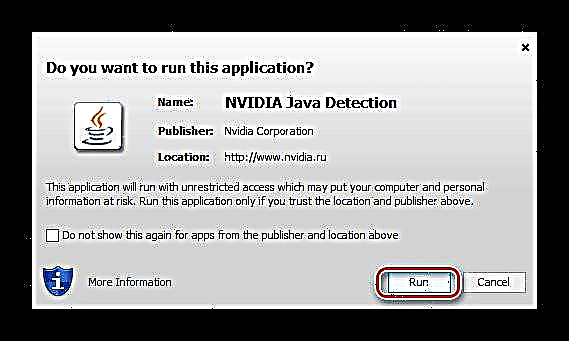


ຕົວເລືອກນີ້ ສຳ ລັບການຊອກຫາແລະຕິດຕັ້ງ driver ສຳ ລັບ NVIDIA GeForce GT 440 ແມ່ນບໍ່ແຕກຕ່າງຈາກລຸ້ນກ່ອນ. ແລະເຖິງຢ່າງໃດກໍ່ຕາມ, ໃນລະດັບໃດ ໜຶ່ງ, ມັນບໍ່ພຽງແຕ່ສະດວກກວ່າ, ແຕ່ຍັງປະຢັດເວລາ ໜ້ອຍ ໜຶ່ງ. ເຖິງຢ່າງໃດກໍ່ຕາມ, ໃນບາງກໍລະນີ, ທ່ານຍັງຕ້ອງການຕິດຕັ້ງ Java ຕື່ມອີກ. ຖ້າບາງເຫດຜົນວິທີການນີ້ບໍ່ ເໝາະ ສົມກັບທ່ານ, ພວກເຮົາແນະ ນຳ ໃຫ້ທ່ານອ່ານຕໍ່ໄປນີ້.
ວິທີທີ 3: ການ ນຳ ໃຊ້ເປັນເຈົ້າຂອງ
ຖ້າທ່ານເຄີຍດາວໂຫລດຈາກເວັບໄຊທ໌ທາງການແລະຕິດຕັ້ງໄດເວີ ສຳ ລັບບັດກາຟິກ NVIDIA, ລະບົບຂອງທ່ານອາດຈະມີໂປແກຼມທີ່ເປັນເຈົ້າຂອງ - GeForce Experience. ໃນວິທີການ ທຳ ອິດ, ພວກເຮົາໄດ້ກ່າວເຖິງໂປແກຼມນີ້, ພ້ອມທັງວຽກງານທີ່ມັນມີຈຸດປະສົງ.
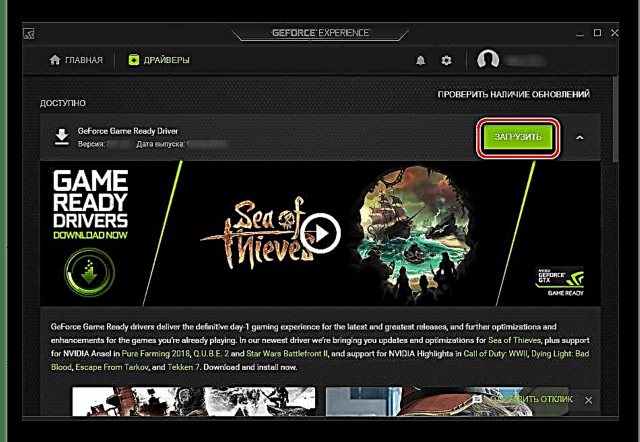
ພວກເຮົາຈະບໍ່ຢູ່ໃນຫົວຂໍ້ນີ້ໂດຍລະອຽດ, ເພາະວ່າມັນຖືກພິຈາລະນາໃນບົດຂຽນຕ່າງຫາກ. ສິ່ງທີ່ທ່ານຄວນຮູ້ແມ່ນການປັບປຸງຫຼືຕິດຕັ້ງໄດເວີ ສຳ ລັບ GeForce GT 440 ດ້ວຍຄວາມຊ່ວຍເຫຼືອຂອງມັນບໍ່ແມ່ນເລື່ອງຍາກ.
ອ່ານຕໍ່: ຕິດຕັ້ງໂປແກມຂັບວີດີໂອໂດຍໃຊ້ປະສົບການ NVIDIA GeForce
ວິທີທີ 4: ໂຄງການຂອງພາກສ່ວນທີສາມ
ຊອບແວທີ່ເປັນເຈົ້າຂອງ NVIDIA ແມ່ນດີໃນການເຮັດວຽກກັບບັດວີດີໂອຂອງຜູ້ຜະລິດທັງ ໝົດ, ສະ ໜອງ ຄວາມສາມາດໃນການຄົ້ນຫາອັດຕະໂນມັດແລະຕິດຕັ້ງໄດເວີຢ່າງສະດວກສະບາຍ. ເຖິງຢ່າງໃດກໍ່ຕາມ, ມັນມີຫລາຍໂປຣແກຣມຂອງລະດັບຄວາມກວ້າງທີ່ຊ່ວຍໃຫ້ທ່ານສາມາດດາວໂຫລດແລະຕິດຕັ້ງໂປແກຼມບໍ່ພຽງແຕ່ ສຳ ລັບເຄື່ອງປັບແຕ່ງກາຟິກ, ແຕ່ຍັງມີສ່ວນປະກອບຂອງຮາດແວຄອມພິວເຕີ້ອື່ນໆອີກ.
ອ່ານຕໍ່: ບັນດາໂຄງການຕິດຕັ້ງຄົນຂັບລົດ

ໃນບົດຂຽນທີ່ລິງຂ້າງເທິງ, ທ່ານສາມາດຄຸ້ນເຄີຍກັບ ຄຳ ຮ້ອງສະ ໝັກ ດັ່ງກ່າວ, ແລະຈາກນັ້ນເລືອກວິທີແກ້ໄຂທີ່ ເໝາະ ສົມທີ່ສຸດ ສຳ ລັບຕົວທ່ານເອງ. ໃຫ້ສັງເກດວ່າ DriverPack Solution ແມ່ນໄດ້ຮັບຄວາມນິຍົມເປັນພິເສດໃນສ່ວນນີ້, ມັນແມ່ນຕໍ່າກວ່າ DriverMax. ມີເອກະສານແຍກຕ່າງຫາກກ່ຽວກັບການ ນຳ ໃຊ້ແຕ່ລະໂປແກຼມເຫຼົ່ານີ້ຢູ່ໃນເວັບໄຊທ໌ຂອງພວກເຮົາ.
ລາຍລະອຽດເພີ່ມເຕີມ:
ວິທີການໃຊ້ DriverPack Solution
ຄູ່ມື DriverMax
ວິທີທີ່ 5: ID ຮາດແວ
ແຕ່ລະສ່ວນປະກອບຂອງຮາດແວທີ່ຕິດຕັ້ງພາຍໃນຄອມພີວເຕີ້ຫລືຄອມພິວເຕີໂນດບຸກມີຕົວເລກລະຫັດທີ່ເປັນເອກະລັກ - ຕົວລະບຸຮາດແວຫຼືພຽງແຕ່ບັດປະ ຈຳ ຕົວ. ນີ້ແມ່ນການລວມຕົວເລກ, ຕົວອັກສອນແລະສັນຍາລັກທີ່ຖືກ ກຳ ນົດໂດຍຜູ້ຜະລິດເພື່ອໃຫ້ອຸປະກອນທີ່ຜະລິດໂດຍລາວສາມາດລະບຸໄດ້. ນອກຈາກນັ້ນ, ໂດຍໄດ້ຮຽນຮູ້ບັດປະ ຈຳ ຕົວ, ທ່ານສາມາດຊອກຫາຄົນຂັບທີ່ ຈຳ ເປັນໃນອຸປະກອນສະເພາະໃດ ໜຶ່ງ. NVIDIA GeForce GT 440 GPU ID ແມ່ນສະແດງຢູ່ດ້ານລຸ່ມ.
PCI VEN_10DE & DEV_0DC0 & SUBSYS_082D10DE
ຕອນນີ້, ໂດຍຮູ້ບັດປະ ຈຳ ຕົວຂອງບັດວີດີໂອໃນ ຄຳ ຖາມ, ທ່ານພຽງແຕ່ຕ້ອງເຮັດ ສຳ ເນົາມູນຄ່ານີ້ແລະເອົາມັນເຂົ້າໄປໃນແຖບຄົ້ນຫາຂອງ ໜຶ່ງ ໃນເວັບໄຊທ໌ທີ່ຊ່ຽວຊານ. ທ່ານສາມາດຮຽນຮູ້ກ່ຽວກັບການບໍລິການເວັບດັ່ງກ່າວ, ເຊັ່ນດຽວກັນກັບວິທີການເຮັດວຽກກັບພວກເຂົາ, ຈາກບົດຂຽນທີ່ລິງຂ້າງລຸ່ມນີ້.
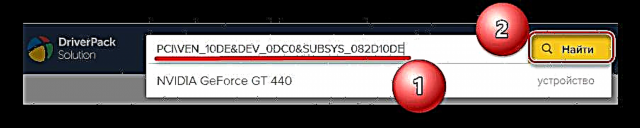
ອ່ານເພິ່ມເຕິມ: ຄົ້ນຫາຜູ້ຂັບຂີ່ໂດຍລະບຸຮາດແວ
ວິທີທີ 6: Built-in OS Tools
ຕົວເລືອກການຄົ້ນຫາຊອບແວທັງ ໝົດ ທີ່ໄດ້ອະທິບາຍໄວ້ຂ້າງເທິງ ສຳ ລັບ GeForce GT 440 ແມ່ນກ່ຽວຂ້ອງກັບການເຂົ້າເບິ່ງຊັບພະຍາກອນເວັບທີ່ເປັນທາງການຫລືຕາມຫົວຂໍ້ຫລືການ ນຳ ໃຊ້ຊອບແວພິເສດ. ແຕ່ວິທີແກ້ໄຂເຫຼົ່ານີ້ມີທາງເລືອກທີ່ມີຄ່າຄວນ, ປະສົມປະສານເຂົ້າໃນລະບົບປະຕິບັດການໂດຍກົງ. ມັນແມ່ນ ຜູ້ຈັດການອຸປະກອນ - ສ່ວນ OS, ໃນນັ້ນທ່ານບໍ່ພຽງແຕ່ສາມາດເບິ່ງອຸປະກອນທັງ ໝົດ ທີ່ເຊື່ອມຕໍ່ກັບ PC ເທົ່ານັ້ນ, ແຕ່ຍັງສາມາດດາວໂຫລດແລະອັບເດດໄດເວີຂອງມັນໄດ້.

ເວບໄຊທ໌ຂອງພວກເຮົາມີຫົວຂໍ້ລາຍລະອຽດກ່ຽວກັບຫົວຂໍ້ນີ້, ແລະມີຄວາມຄຸ້ນເຄີຍກັບທ່ານ, ທ່ານສາມາດແກ້ໄຂບັນຫາການຊອກຫາແລະຕິດຕັ້ງໂປແກຼມໂປແກຼມ ສຳ ລັບຜູ້ດັດແປງກາຟິກຈາກ NVIDIA.
ອ່ານເພີ່ມເຕີມ: ການປັບປຸງຄົນຂັບໂດຍໃຊ້ເຄື່ອງມື OS ມາດຕະຖານ
ສະຫຼຸບ
ການດາວໂຫຼດແລະຕິດຕັ້ງໄດເວີ ສຳ ລັບ NVIDIA GeForce GT 440, ພ້ອມທັງ ສຳ ລັບບັດວີດີໂອອື່ນໆຈາກຜູ້ຜະລິດນີ້ແມ່ນວຽກທີ່ງ່າຍດາຍ, ແລະແມ່ນແຕ່ຜູ້ທີ່ເລີ່ມຕົ້ນກໍ່ສາມາດຮັບມືກັບມັນໄດ້. ນອກຈາກນັ້ນ, ຍັງມີອີກ 6 ທາງເລືອກທີ່ແຕກຕ່າງກັນໃນການເລືອກແລະພວກເຂົາແຕ່ລະຄົນມີຂໍ້ດີຂອງມັນເອງ.













